Operation Manual
Table Of Contents
- Table des matières
- Utilisation d'Intuos4
- Personnalisation
- Ouverture du panneau de configuration
- Présentation du panneau de configuration
- Paramètres du panneau de configuration
- Utilisation et personnalisation du menu radial
- Utilisation de la fonction de basculement entre écrans
- Utilisation de plusieurs outils
- Paramètres spécifiques à une application
- Dépannage
- Annexes
- Entretien de la tablette et des outils
- Remplacement de la pointe du stylet
- Désinstallation du logiciel
- Changement du mode de la tablette
- Installation de plusieurs tablettes
- Options avancées
- Optimisation du moniteur ExpressKeys
- Utilisation d'applications intégrées pour le contrôle de la tablette
- Utilisation de l'aérographe et de l'Art Marker en option
- Curseur de précision Intuos4
- Utilisation d'AutoCAD
- Possibilités relatives au stylet et à l'encrage numérique dans Windows Vista
- Caractéristiques du produit
- Caractéristiques générales des tablettes Intuos4
- Tablette Intuos4 S (modèle PTK-440)
- Tablette Intuos4 M (modèle PTK-640)
- Tablette Intuos4 L (modèle PTK-840)
- Tablette Intuos4 XL (modèle PTK-1240)
- Grip Pen Intuos4 (modèle KP-501E)
- Souris Intuos4 S (modèle KC-100)
- Aérographe Intuos4 (modèle KP-400E)
- Stylet encreur Intuos4 (modèle KP-130)
- Art Marker Intuos4 (modèle KP-701E)
- Stylet classique Intuos4 (modèle KP-300E)
- Curseur de précision Intuos4 (modèle ZC-210)
- Informations sur le produit
- Commande de pièces et accessoires
- Autres pièces et accessoires
- Interférences radio et télévision
- Précautions
- Licence et garanties (dans le monde entier à l'exception de l'Europe, de l'Afrique et du Moyen-Orient)
- Licence et garantie (Europe, Afrique et Moyen-Orient)
- Glossaire
- Index
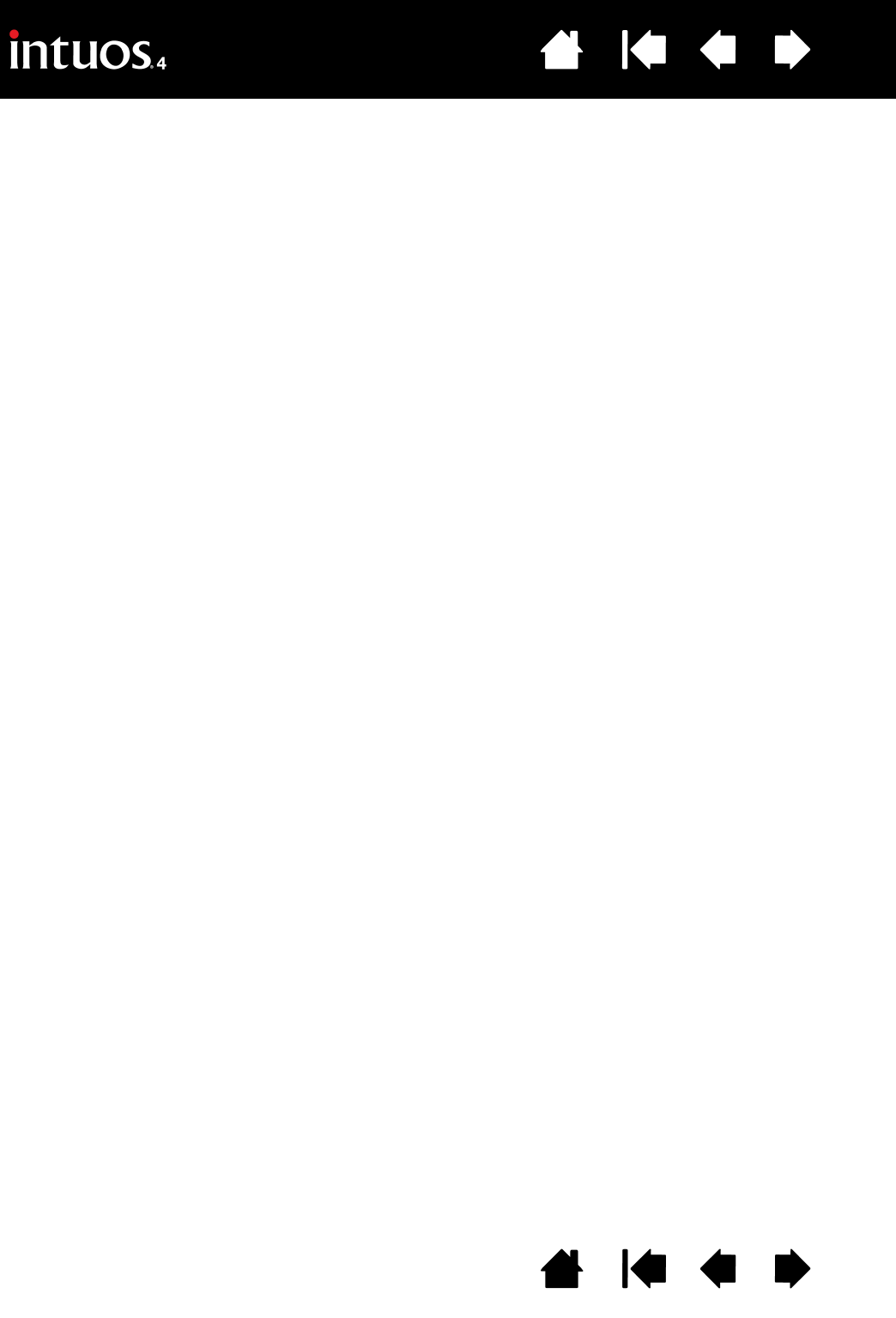
89
89
Index
Table des matières
IndexTable des matières
PRÉCAUTIONS
AVERTISSEMENTS
Ne laissez pas le pen tablet ou les outils de saisie à la portée des enfants. Si le produit est utilisé de façon
impropre, il est susceptible de provoquer des accidents ou des blessures. Veillez à ce que les enfants n'avalent
pas la pointe du stylet ou le bouton latéral. La pointe du stylet, le bouton latéral et autre pièces amovibles risquent de se
détacher accidentellement si un enfant les mord. Les pièces de petite taille, telles que les pointes ou les recharges de
stylet, le bouton latéral du stylet ou l'encoche d'insertion de la tablette peuvent se détacher et être avalées
accidentellement par un enfant.
N'utilisez pas le pen tablet à proximité d'un système de commande nécessitant une fiabilité extrêmement
élevée. Cela risque de nuire au bon fonctionnement d'autres appareils électroniques ou ces derniers risquent de
provoquer un dysfonctionnement du pen tablet.
Mettez votre tablette hors fonction dans les endroits où les périphériques électroniques ne sont pas autorisés.
le pen tablet pouvant entraîner un dysfonctionnement des autres appareils électroniques dans les endroits où l'usage
des appareils électroniques est interdit (un avion, par exemple), assurez-vous d'éteindre le pen tablet en débranchant
le connecteur USB de ce produit de l'ordinateur.
Ne démontez pas le pen tablet ou les outils de saisie. Ne démontez pas ou ne modifiez en aucune manière le pen
tablet ou les outils de saisie. Une telle action peut provoquer une surchauffe, une flamme, un choc électrique ou autre
dommage susceptible de provoquer des blessures. Un désassemblage de la tablette rend la garantie caduque.
Veuillez noter si un câble est endommagé. Si vous remarquez que le câblage de votre pen tablet est déchiré ou
présente tout autre dommage, il existe un risque de dysfonctionnement du produit, de choc électrique ou d'incendie.
Cessez d'utiliser le produit et prenez contact avec votre distributeur local ou le centre de relation clientèle de votre
région.
N'exposez pas ce produit à l'eau ou à tout autre liquide. Prenez garde à ne jamais renverser d'eau ou de liquide
quelconque sur le pen tablet ou sur les outils de saisie. L'exposition de ce produit à l'eau ou à tout autre liquide peut
provoquer des dysfonctionnements ou des chocs électriques. Si votre produit est exposé à l'eau ou à tout autre liquide,
débranchez le connecteur USB. S'il est pourvu d'un câble d'alimentation secteur, retirez le cordon de la prise de
courant. Éteignez votre ordinateur. Déconnectez ensuite les autres câbles qui peuvent être placés entre le pen tablet et
votre ordinateur. Cessez d'utiliser le produit et prenez contact avec votre distributeur local ou le centre de relation
clientèle de votre région.
N'insérez pas de corps étranger dans le port USB ou toute autre ouverture de ce produit. Si un objet métallique
ou un corps étranger est inséré dans le port USB ou une autre ouverture de ce produit, il peut provoquer un
dysfonctionnement du produit, un incendie ou provoquer un choc électrique.
ATTENTION
Ne placez pas et n'utilisez pas ce produit sur une surface ou un espace de travail instable. Ne placez pas ce
produit sur une surface inclinée, soumise à des vibrations ou à des secousses. Il pourrait chuter ou tomber et
endommager le produit ou provoquer des blessures.
Lorsque vous nettoyez votre pen tablet, mettez l'appareil hors tension en débranchant le connecteur USB
reliant le pen tablet à votre ordinateur. Vous risquez un choc électrique si vous tentez de nettoyer ce produit alors
qu'il est connecté à votre ordinateur.
Autres précautions relatives à votre pen tablet :
• N'appuyez pas trop fort sur la pointe du stylet, la gomme ou le bouton latéral. Cela peut réduire la durée de vie de
la pointe du stylet et provoquer un dysfonctionnement du stylet.
• Si vous utilisez une pointe de stylet déformée ou tordue, le fonctionnement du stylet peut s'en trouver affecté.
Par conséquent, n'appuyez pas de manière exagérée lorsque vous utilisez l'utilisez.
• L'utilisation d'une pointe de stylet autre que celles conçues par Wacom pour votre outil de saisie peut provoquer un
mauvais fonctionnement du produit.
• Ne placez pas d'objets métalliques sur ce produit pendant son utilisation. Les objets métalliques placés sur le pen
tablet pendant son utilisation peuvent provoquer des interférences, des opérations inadéquates ou un
dysfonctionnement du produit.










